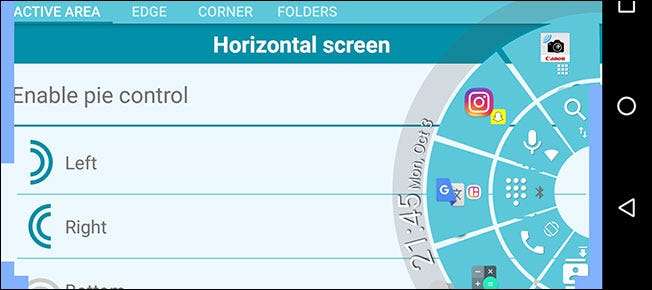
Если вы никогда раньше не использовали элементы управления круговыми диаграммами на своем устройстве Android, вы многое упускаете. Элементы управления Pie - это уникальный способ быстрого доступа к клавишам навигации и другим сочетаниям клавиш, которые не занимают места на экране - вы просто смахиваете сбоку, чтобы вызвать их.
Эти элементы управления долгое время были основным продуктом некоторые кастомные прошивки а также Xposed модули годами, но вам не нужно проходить через хлопоты с укоренением чтобы получить их - вы можете просто загрузить приложение из Play Store. Это особенно полезно, если ваши физические навигационные клавиши сломаны или вы просто хотите получить быстрый доступ к своим приложениям с любого экрана.
Как установить и настроить Pie Control
Первый, скачать и установить Pie Control из магазина Google Play. Откроется окно с подсказкой, как его включить, но вы можете установить флажок «Не показывать» и нажать «ОК».

Отсюда включите круговые элементы управления с помощью переключателя в правом верхнем углу. Вы можете выбрать, откуда вы хотите провести пальцем - влево, вправо, внизу или в любом из углов. Если у вас есть программные навигационные клавиши, смахивание снизу может быть немного сложным, поэтому я рекомендую один из других вариантов.
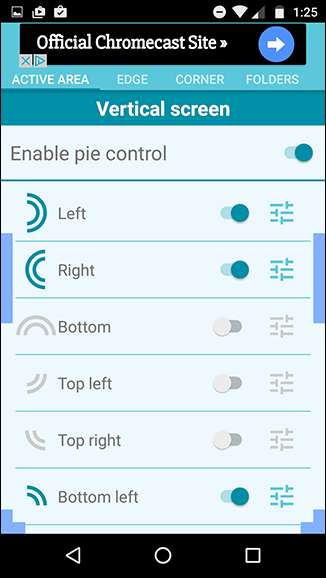
Маленькие кнопки настроек рядом с каждым переключателем позволяют настраивать положение и размер каждой из секций. Чтобы настроить элементы управления круговой диаграммой, проведите пальцем по вкладке Edge или Corner.

В бесплатной версии у вас будет доступ только к уровням 1 и 2 для элемента управления Edge pie - добавление третьего уровня кнопок требует покупки в приложении на сумму 2,90 доллара США, чтобы получить премиум-версию (которая также удаляет рекламу и открывает уровни 2 и 3 для элемента управления "Угловой круг"). Конечно, для большинства пользователей наличие трех рядов приложений и ярлыков - это излишне.
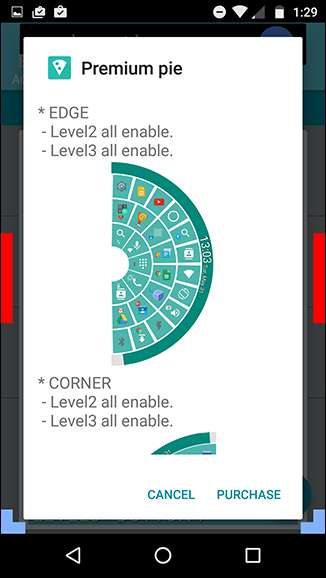
Здесь вы также можете настроить другие параметры, например удалить постоянное уведомление или настроить некоторые визуальные эффекты. Вы даже можете использовать пользовательские пакеты значков для создания элементов управления круговой диаграммой. соответствовать настройкам вашей пусковой установки .
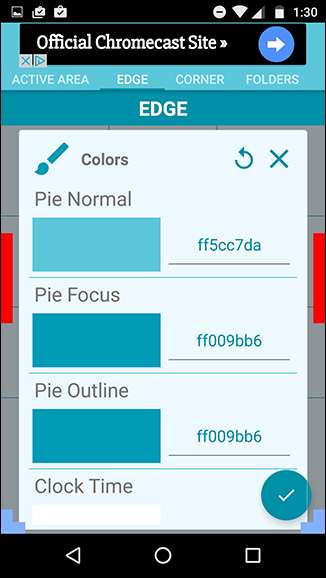
Если никакие изменения не вступают в силу, не забудьте нажать на маленький значок галочки в правом нижнем углу, чтобы активировать их. Каждый слот в круговых элементах управления может иметь два приложения или ярлыка: одно для обычного нажатия, а другое для длительного нажатия.

Вкладка папок в бесплатной версии довольно ограничена, потому что она позволяет вам иметь только одну папку, которая по умолчанию заполнена приложениями Google. К счастью, вы можете переименовать эту папку и добавить любые приложения, инструменты или ярлыки, которые захотите.
Использование Pie Control
Теперь, когда вы все настроили, пора применить элементы управления. Из любого приложения или экрана вы должны иметь возможность провести пальцем в выбранном разделе и отпустить любой вариант, который вы хотите. Для длительного нажатия просто удерживайте палец на опции, пока она не активируется.

По умолчанию элементы управления на боковой круговой диаграмме имеют два уровня, предназначенные для переключения настроек и приложений, а элементы управления на угловой круговой диаграмме предназначены для клавиш навигации: «Домой», «Назад» и «Последние». Это, конечно, можно настроить по своему вкусу.

Благодаря проценту заряда батареи, дате и времени, а также легкодоступным элементам управления вам практически не понадобится строка состояния или панель навигации. Когда вы к ним привыкнете, это может сделать вашу работу с Android намного быстрее и плавнее.
Более простая альтернатива
Приложение Pie Control супер настраиваемое, но может показаться пугающим для тех, кто просто хочет простую замену панели навигации. Для чего-то более простого, но менее функционального попробуйте скачать Простой пирог из магазина Google Play .
Simple Pie отказался от ярлыков приложений в пользу более простого интерфейса с тремя вкладками вверху.
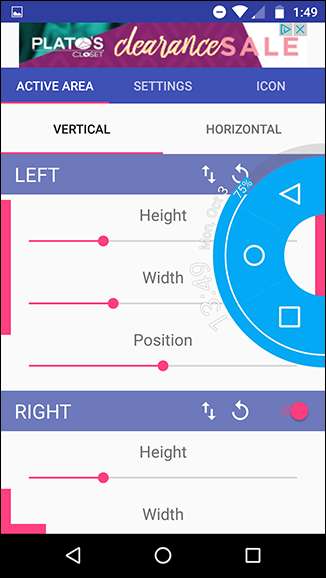
Маленькие круговые элементы управления в виде панели навигации, которые он всплывает, по-прежнему полностью настраиваемы - вы даже можете сделать их до смешного большими и выбирать из набора встроенных пользовательских значков.
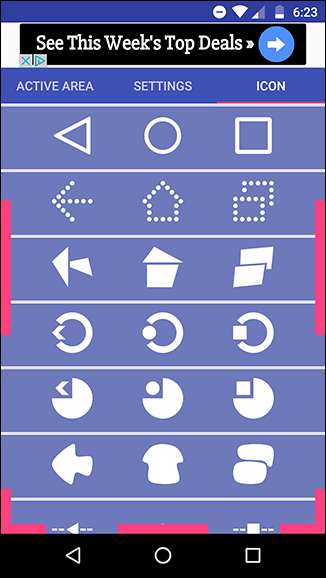
Какое приложение вам понадобится, зависит от ваших потребностей. Для более полнофункционального варианта возьмите Pie Controls, а для более простого варианта - Simple Pie.
Примечание о разрешениях
СВЯЗАННЫЕ С: Как исправить ошибку "Обнаружено наложение экрана" на Android
Поскольку эти приложения работают в фоновом режиме и накладываются на все ваши другие приложения, им требуются специальные разрешения. Pie Controls дает вам один из двух вариантов: вы можете работать с постоянным уведомлением на панели уведомлений, чтобы вы знали, что оно всегда работает, и у вас не возникнет никаких проблем с разрешениями. Если вы хотите отключить уведомление, вам будет предложено включить разрешение наложения экрана в настройках - просто обратите внимание, что иногда это может вызвать проблемы с другими приложениями .
В Simple Pie нет постоянного действия с уведомлением, поэтому единственный выход - предоставить ему разрешения на наложение экрана. Вам будет предложено предоставить ему необходимые разрешения сразу после открытия приложения. Опять же, если в будущем вы увидите ошибку "Обнаружено наложение экрана", вероятно, причиной ее является Simple Pie - вы можете подробнее о разрешениях и ошибках наложения экрана читайте здесь .
Оба этих приложения - хорошее введение в мир круговых элементов управления. Возможность пролистывать с любого экрана и мгновенно получать доступ к информации - такое удовольствие; Как только вы к нему привыкнете, вы удивитесь, как вообще обходились без телефона.







